デフォルトでは、Discord の通話設定はプッシュツートークに設定されています。つまり、話し始める前にボタンを押す必要があります。しかし、他の人があなたの話を聞いていることを通知するビープ音のために、それは少し面倒になる可能性があります.

幸いなことに、この音を無効にする方法があります。この記事では、プッシュツートークの音を取り除く方法を学びます。
Discordでプッシュツートークサウンドを無効にする方法
不和 プッシュツートークに関しては、基本的に2つの音を使用します。これが起動音と停止音です。両方を無効にすることも、どちらかを選択することもできます。
インスタグラムで他の人が好きなものを確認する方法
その方法は次のとおりです。
- プロフィール名と写真の横の左下隅にある Discord の歯車の [設定] オプションをクリックします。
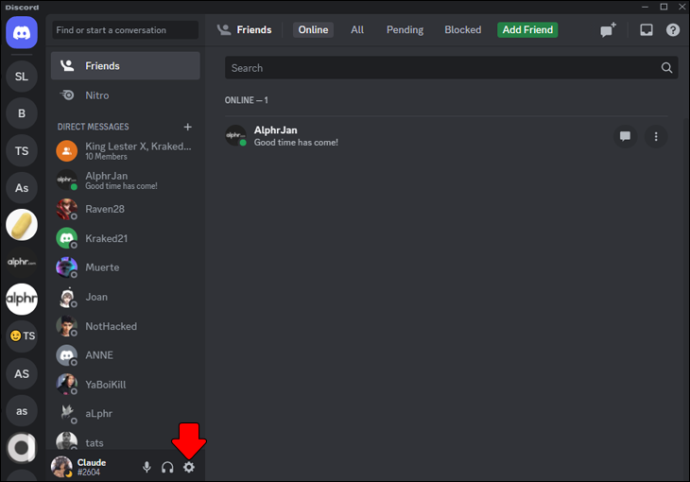
- 「アプリの設定」を選択し、「通知」をクリックします。

- 右側にメニューが表示されます。下にスクロールして、「サウンド」オプションを選択します。
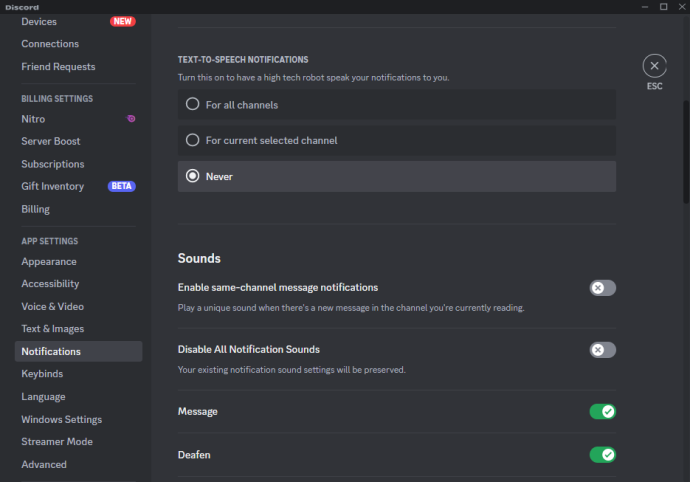
- そこから、「PPT アクティブ化」と「PPT」非アクティブ化を切り替えて、プッシュツートークを有効または無効にするオプションがあります。
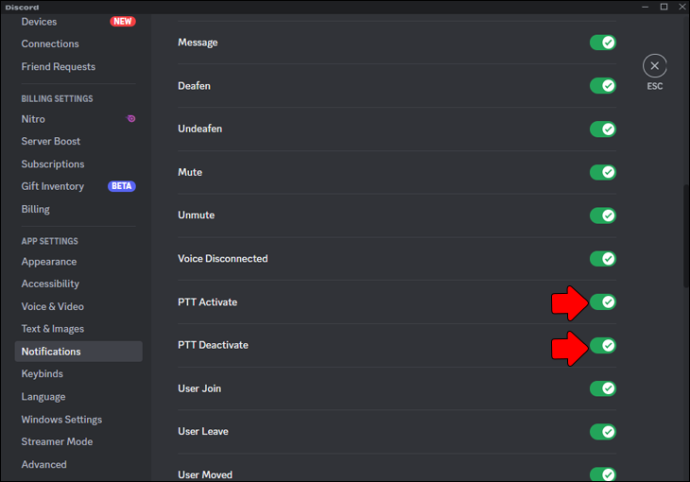
2 つの異なるオプションは、プッシュツートークを押したときとボタンを離したときに Discord が再生するサウンド用です。 Discord プラットフォームは、これを特にデフォルトに設定しているため、他の人がそれらを聞くことができるときに通知できます。プッシュツートークボタンを無効にすると、他の人があなたの声を聞いているかどうかわからなくなる可能性があることに注意してください。
プッシュ ツー トーク機能のキーを設定する方法
プッシュ ツー トーク オプションを使用する場合は、マイクをアクティブ化および非アクティブ化する特定のキーも構成する必要があります。これは、音声コントロールを使用する便利な方法です。ただし、キー バインドのメニューはデスクトップ バージョンでのみ使用でき、ブラウザーでは使用できません。
方法は次のとおりです。
- もう一度「設定」オプションに移動します。
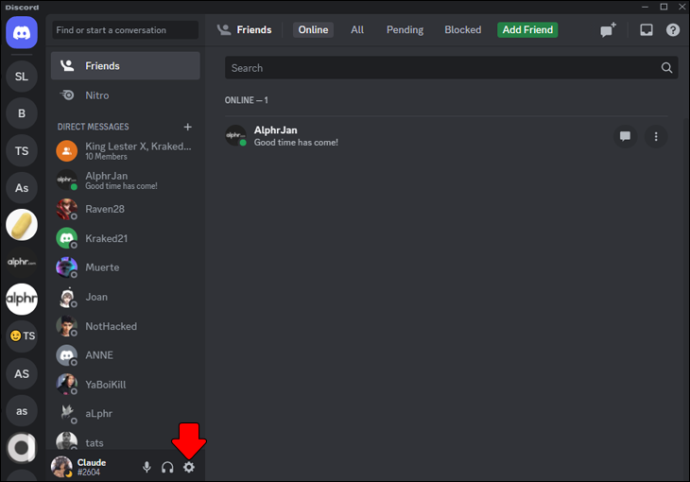
- 「キーバインド」オプションが見つかるまでスクロールして選択します。
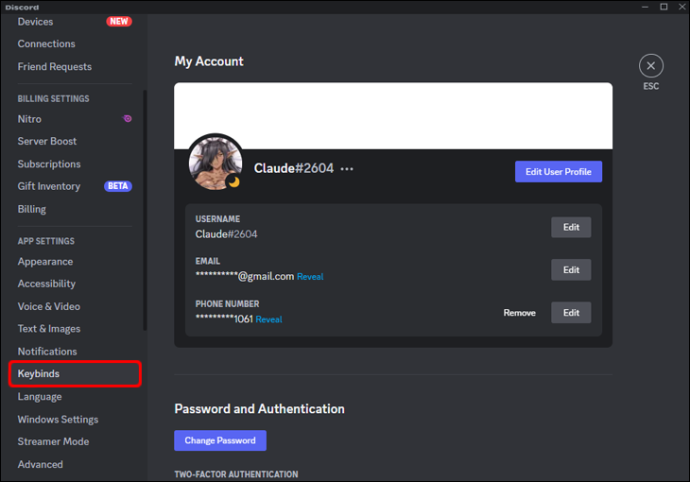
- キー バインド オプションとメニューから、このオプションに必要なキーを設定できます。
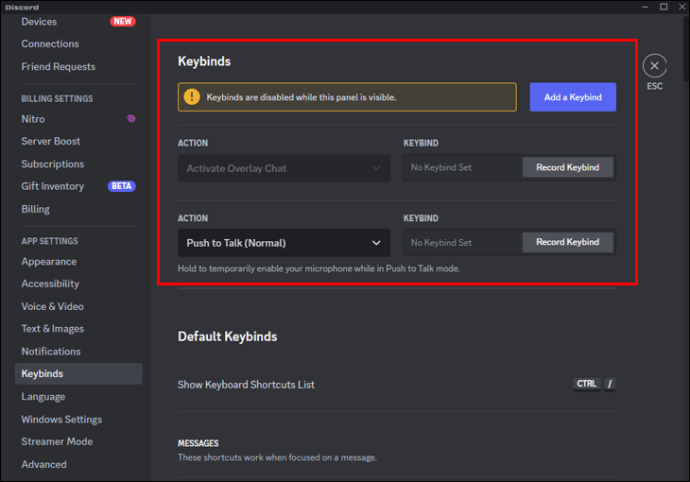
Discord では、同じコマンドに対して複数のキーを選択できます。これにより、キーボードのプッシュツートーク オプションに簡単にアクセスできるようになります。 Web ブラウザーを使用している場合は、別の方法でキーを構成する必要があります。
- 設定に移動して選択します。
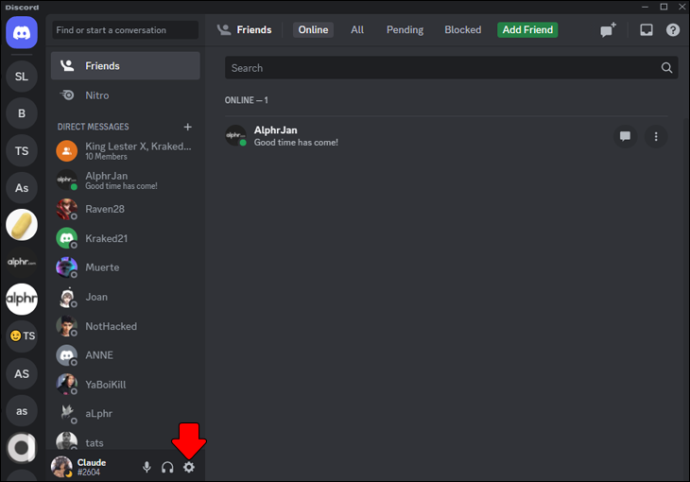
- 「アプリ設定」オプションを選択し、「音声とビデオ」を選択します。
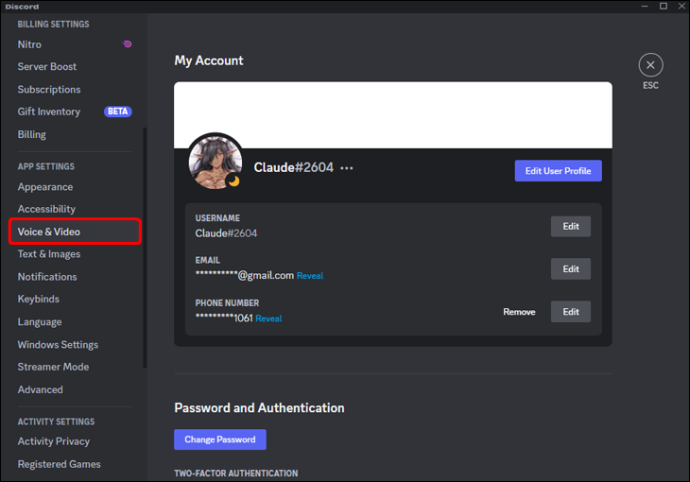
- [キーバインドの編集] を選択します。これで、プッシュ ツー トーク オプションに必要なキーを選択できるようになります。
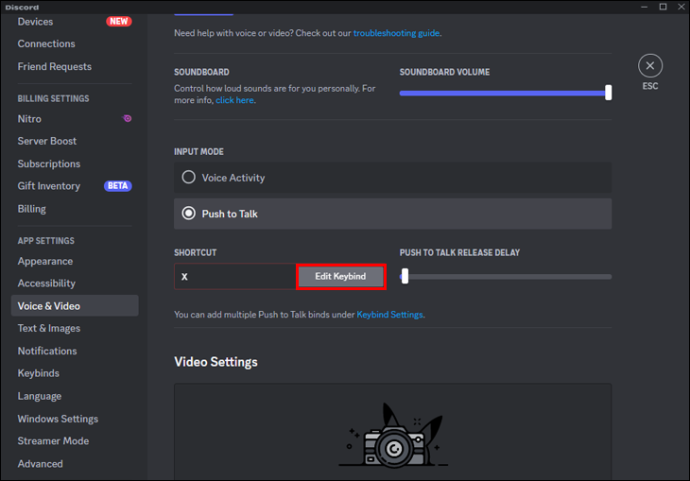
Discordでプッシュツートークの代わりに音声アクティビティを使用する方法
Discordでプッシュツートークの音をオフにするだけでなく、友達と話すときに「ボイスアクティビティ」オプションを使用することもできます.このオプションを使用すると、マイクが自動的に音に敏感になり、バックグラウンド ノイズを拾ってしまうことに注意してください。
- 左下隅にある歯車アイコンを選択します。
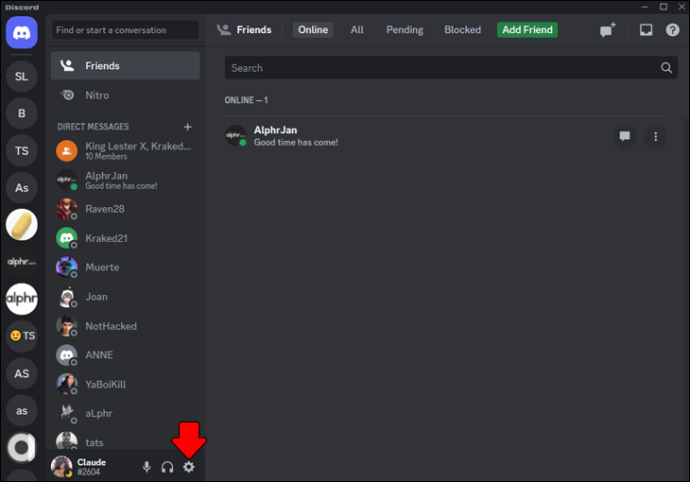
- アプリの左側で、[音声とビデオ] をクリックします。
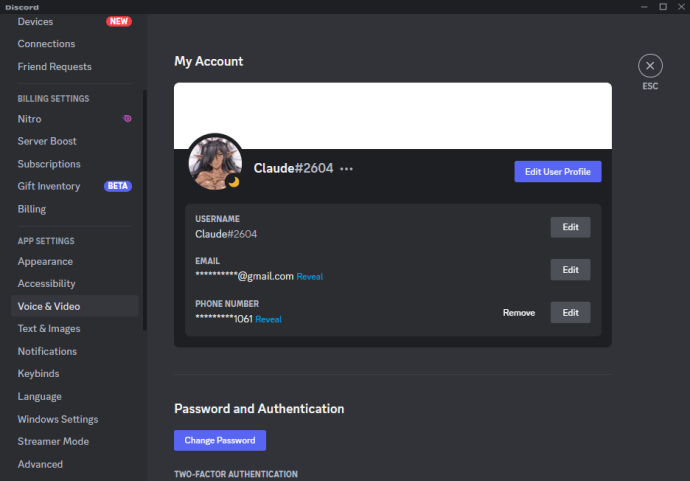
- 「入力モード」セクションの下に、「音声アクティビティ」と「プッシュツートーク」の 2 つのオプションが表示されます。好みに合ったオプションをクリックします。
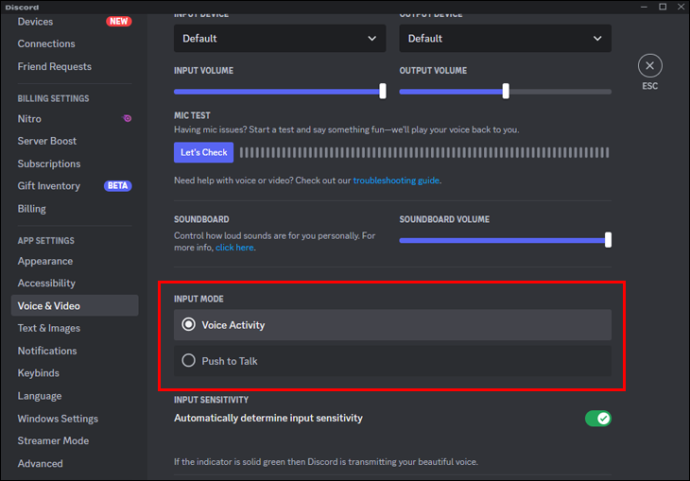
Discordでノイズ抑制を使用する方法
プッシュツートークから音声アクティビティに切り替える場合は、ノイズ抑制を有効にすることをお勧めします。 Discord のこの重要な機能は、プッシュツートークの代わりに音声アクティビティを使用しているときに、バックグラウンド ノイズがマイクをトリガーするのをブロックします。
- Discordを開き、左下隅の歯車アイコンをクリックしてユーザー設定を開きます。
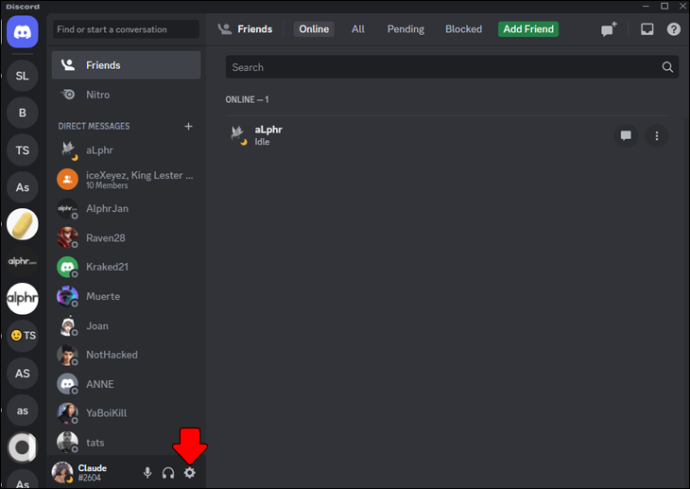
- 左側のメニューから「音声とビデオ」を選択します。
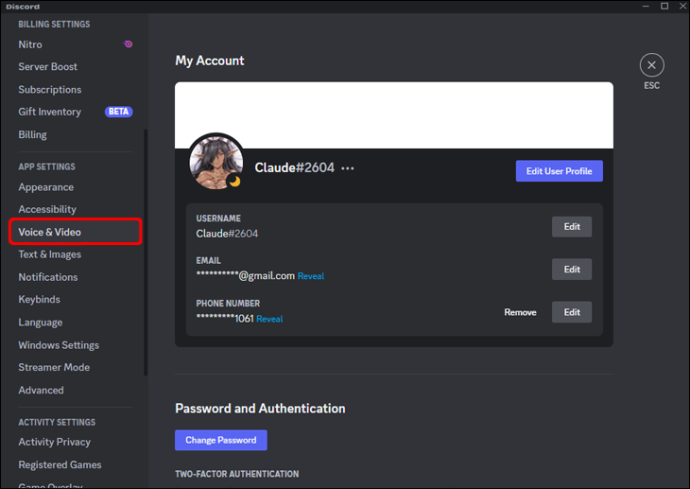
- 「高度な」セクションまでスクロールし、「ノイズ抑制」オプションを有効にします。
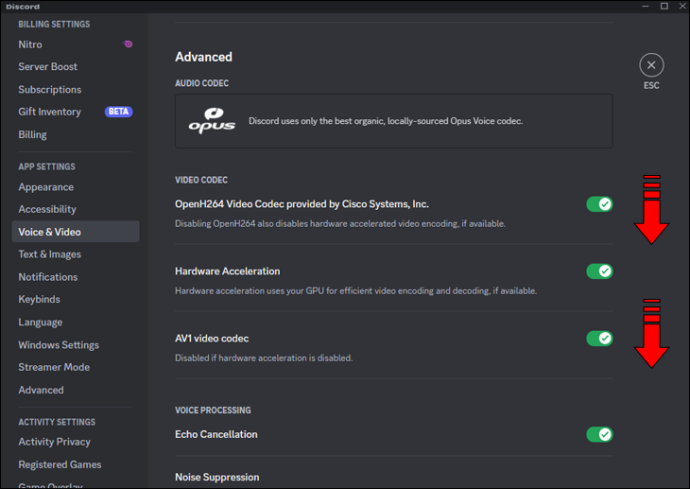
- 「低」、「中」、または「高」から最適な抑制レベルを選択します。
- マイクをテストして、ノイズ抑制が適切に機能していることを確認します。
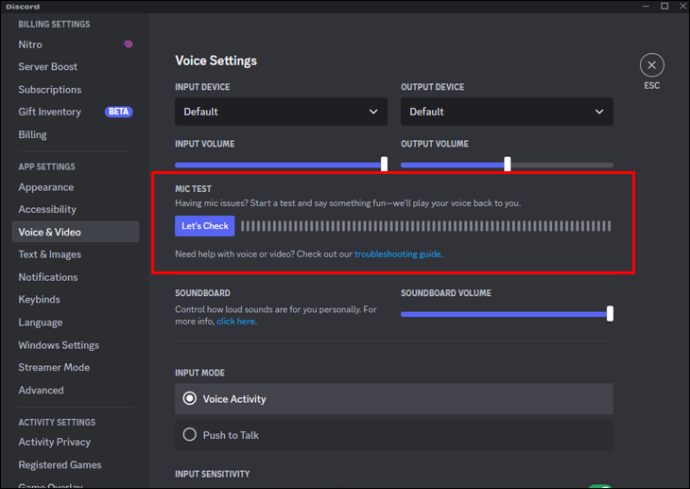
Discord でノイズ抑制を有効にすると、特に騒がしい環境にいる場合、ボイス チャットの品質に大きな違いが生じる可能性があります。ノイズ抑制はすべての状況で完全に機能するとは限らず、オーディオ品質に関していくつかのトレードオフが存在する可能性があることに注意してください.ノイズ抑制に問題がある場合は、いつでもマイクとヘッドセットを構成できます。
Discordでヘッドセットとマイクを設定する方法
Discordを使用するときは、マイクとヘッドセットが最適なエクスペリエンスのために設定されていることを確認することが重要です.ゲームをしたり、Discord の友達と話したりするのがより便利になります。
マイクとヘッドフォンも設定するには、次の手順に従ってください。
- 「アプリ設定」メニューの「音声とビデオ」設定に移動します。
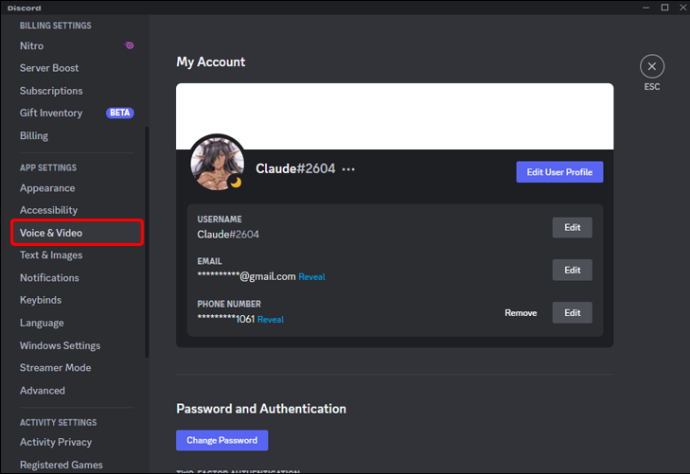
- そこから、下のメニューから目的の入力デバイスを選択します。
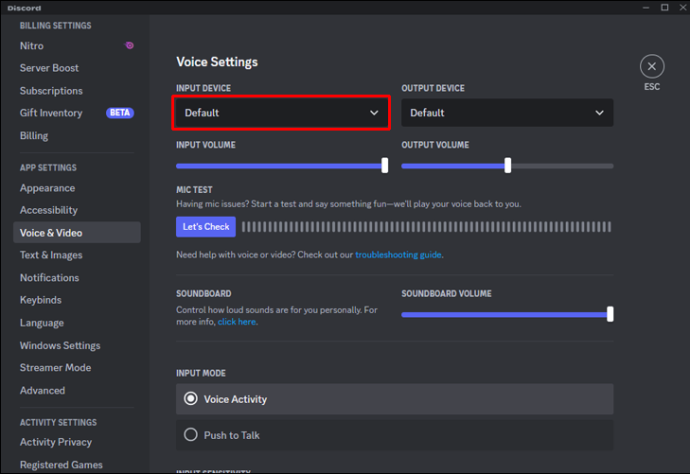
- 設定をデフォルトのままにしておくと、Discord はシステムのデフォルトとして設定されているマイクを使用します。
- 「入力音量」スライダーをドラッグして、マイクの音量を調整します。
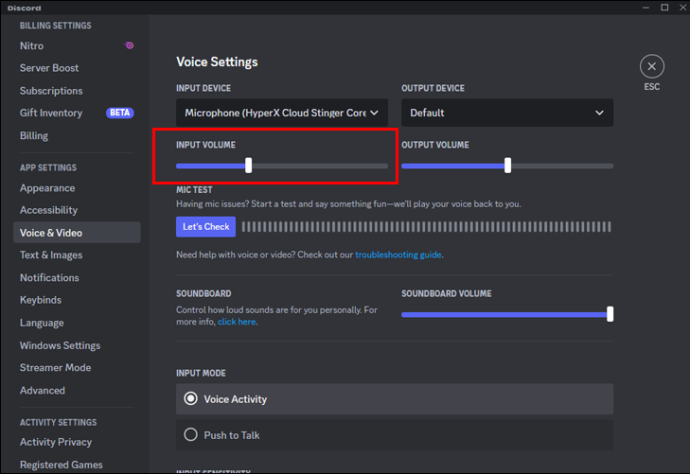
- 「Let's Check」ボタンを選択して、マイクとヘッドセットの品質をテストすることもできます。このオプションは「マイクテスト」の下にあります。
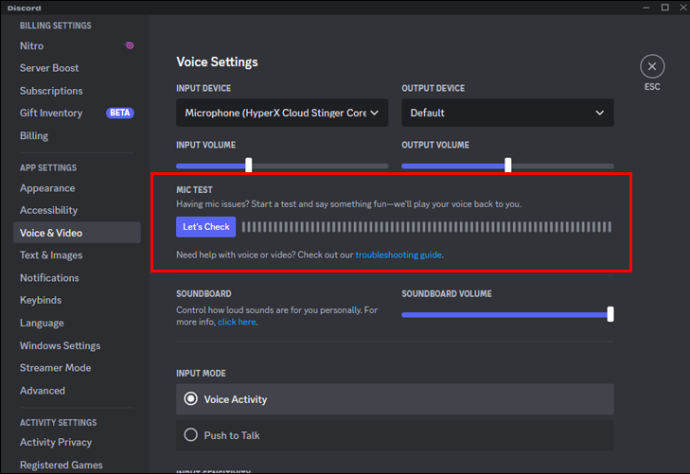
- 「音声アクティビティ」と「プッシュツートーク」オプションから選択することもできます。
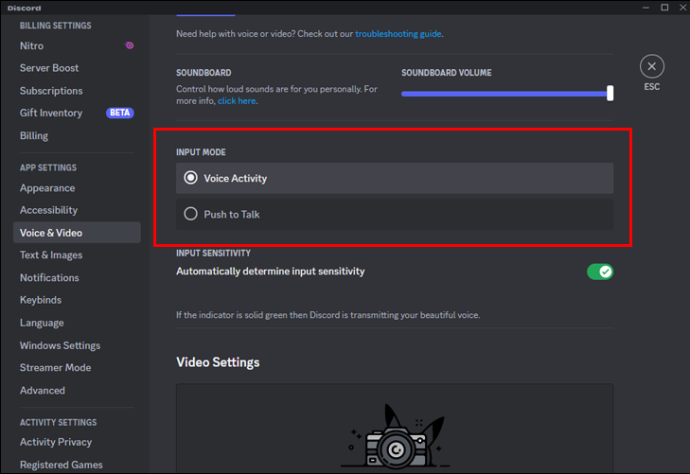
- 「入力音量」スライダーをドラッグして、マイクの音量を調整します。
Discord Callで画面を共有する方法
Discord で画面を共有することは、通話中の他のユーザーとコラボレーションするための優れた方法です。幸いなことに、これは簡単なプロセスです。デスクトップとモバイルで行う方法は次のとおりです。
- Discord のボイス チャンネルに参加して通話を開始します。
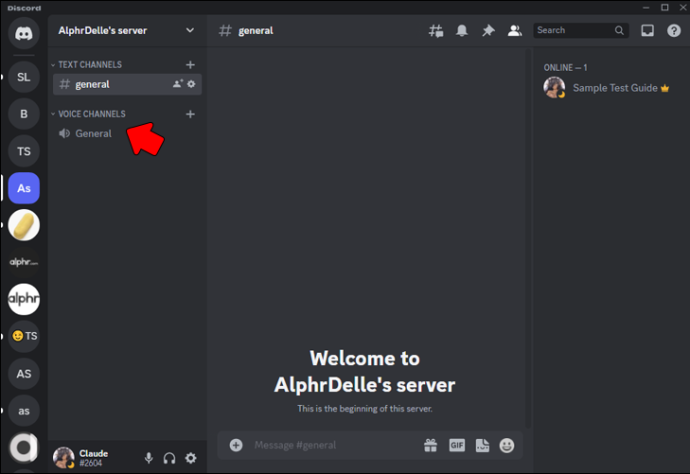
- 通話ウィンドウの左下隅にある「画面」アイコンをクリックします。
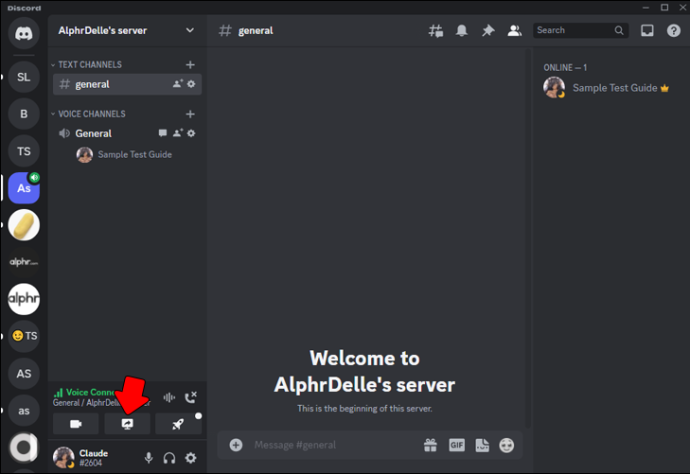
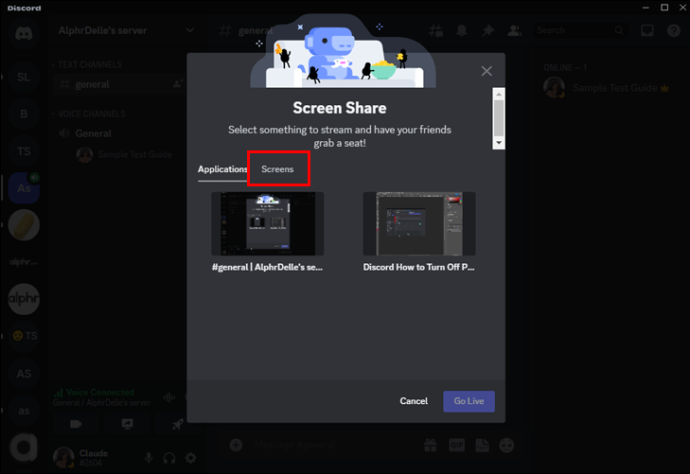
- 共有したい画面を選択します。
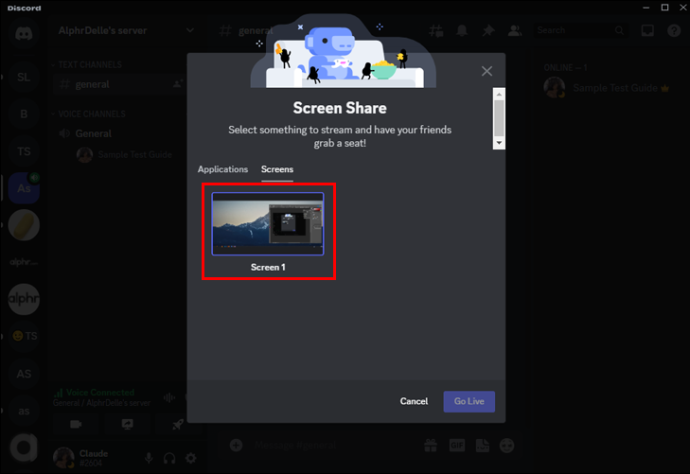
- 画面の共有を開始するには、右下隅にある [Go Live] ボタンを選択します。
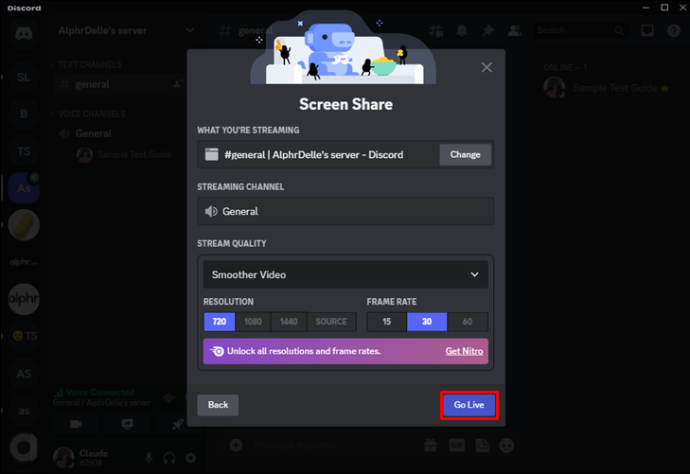
モバイル版で画面を共有するには、次の手順に従います。
- Discord のボイス チャンネルに参加して通話を開始します。
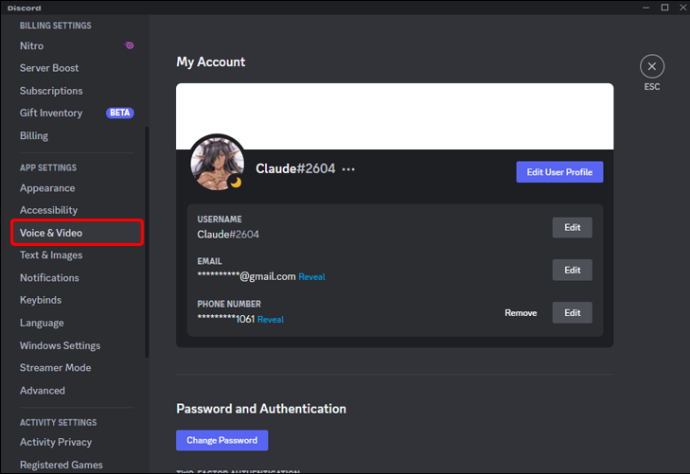
- 通話ウィンドウの「ビデオ」アイコンをタップします。
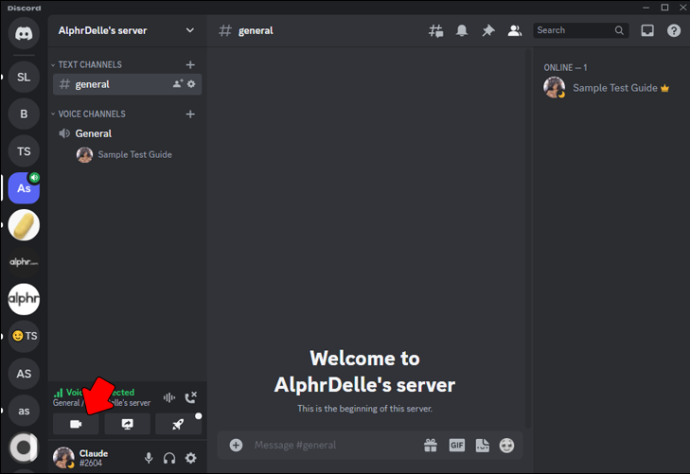
- オプションメニューから「画面共有」を選択します。
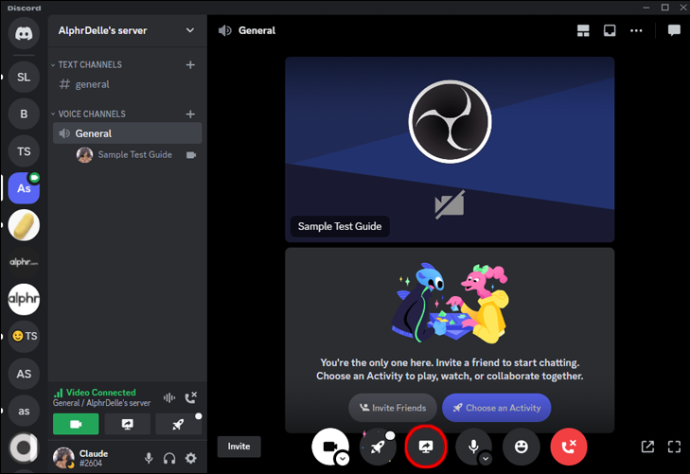
- 共有したい画面を選択します。
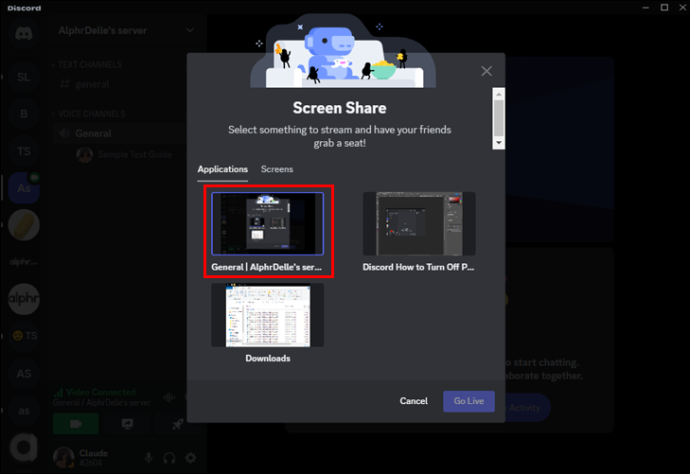
- 「共有を開始」をタップして、画面の共有を開始します。
Discord で画面を共有し、他のユーザーとリアルタイムで共同作業できるようになりました。通話中の共有中に画面に表示される可能性のある機密情報に注意してください.ストリーミングが終了したら、「停止」共有ボタンを選択することもできます。
よくある質問
Discordで使用するのに最適なマイクの種類は何ですか?
ヘッドセット マイクは通常、口に近く、バックグラウンド ノイズを最小限に抑えるのに役立つため、Discord に最適なオプションです。
Windows 10 は開発者モードを有効にします
プッシュ トゥ トークと音声アクティビティの違いは何ですか?
プッシュツートークでは、ユーザーがキーを押したままにして音声を送信する必要がありますが、音声アクティビティでは、マイクによって検出された音声が自動的に送信されます。
Discordでワイヤレスヘッドセットを使用できますか?
はい、ワイヤレス ヘッドセットがデバイスに正しく接続され、Discord によって認識されている限り、Discord でワイヤレス ヘッドセットを使用できます。
ファイアスティックでミラーをスクリーンする方法
Discordで調整できるビデオ設定は何ですか?
Discordの「音声とビデオ」設定メニューで、解像度、フレームレート、カメラ選択などのビデオ設定を調整できます。
ビデオ通話に Discord を使用できますか?
はい、Discord は音声通話に加えてビデオ通話機能も提供しています。ダイレクト メッセージまたはグループ チャットでビデオ カメラ アイコンをクリックすると、ビデオ通話を開始できます。
Discordで音を調整する
サウンド、マイク、ヘッドセットが適切に機能していることを確認することは、Discord エクスペリエンスを改善する上で重要な部分です。幸いなことに、プラットフォームには多くのカスタマイズオプションがあり、あなたとあなたの Discord の友達がお互いの声をよく聞くことができます. Discordには、サウンドとビデオの品質に関する複数のオプションもあります。プッシュツートークの音が少し煩わしい場合がありますが、設定で無効にするのは簡単です.
Discordのプッシュトークボタンについてどう思いますか?音声起動を好みますか?以下のコメントセクションでお知らせください。









